페이스북 스토리 만드는 방법

페이스북 스토리는 만드는 재미가 있습니다. 안드로이드 기기와 컴퓨터에서 스토리를 만드는 방법을 소개합니다.
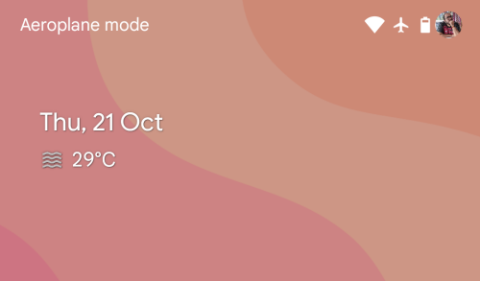
Android 12는 이제 Pixel 3 이상 모델의 모든 소유자를 위해 공식적으로 출시되었으며 이 Android 버전은 디자인 측면에서 가장 큰 버전이 될 것을 약속합니다. 최신 버전은 Android 커뮤니티로부터 뜨거운 반응을 얻었지만 여전히 사용자가 직면할 수 있는 몇 가지 문제가 있습니다. 많은 사람들이 우려해왔던 문제 중 하나는 Pixel 기기의 홈/잠금 화면 상단에 '한눈에 보기' 요소가 없다는 것입니다.
Pixel 휴대전화에서 '한눈에 보기'를 볼 수 없는 이유는 무엇인가요?
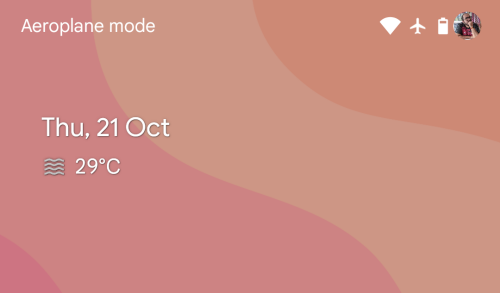
2017년 Pixel 2 시리즈로 데뷔한 '한눈에 보기' 모듈은 Google에서 만든 기기의 홈 화면, 잠금 화면, 올웨이즈 온 화면 상단에서 항상 눈에 띄었습니다. Android 12의 홈/잠금 화면 상단에 '한눈에 보기' 모듈이 표시되지 않으면 홈 설정 내에서 해당 기능을 비활성화했거나 베타 5 빌드를 실행 중일 가능성이 높습니다. 모바일 OS의.
지난 달 여러 Pixel 휴대폰 사용자는 Google이 Android 12 베타 5 업데이트를 출시했을 때 홈 화면에서 날씨와 캘린더 이벤트를 보여주는 '한눈에 보기' 섹션이 작동을 멈췄다고 보고했습니다 . '한눈에 보기'가 표시되었던 오늘 날짜만 표시된다면 확실히 Pixel 기기에서 Android 12 베타 5 펌웨어를 실행하고 있는 것입니다.
이 문제에 직면한 사용자는 상단에서 날씨 및 이벤트 정보를 볼 수 없을 뿐만 아니라 홈 설정에서 '한눈에 보기' 섹션을 열어도 그 안에 아무것도 표시되지 않습니다. 내부에는 빈 토글이 있으며 기능을 활성화/비활성화해도 홈 화면 모양에는 아무런 영향을 미치지 않습니다.
'한눈에 보기'를 다시 작동시키는 방법
홈/잠금 화면 상단의 '한눈에 보기' 섹션에서 날씨 및 캘린더 이벤트 정보를 볼 수 없는 경우 세 가지 방법으로 이 문제를 해결할 수 있습니다.
1. Google 앱을 최신 베타 버전으로 업데이트하세요.
홈 화면과 잠금 화면에 '한눈에 보기' 위젯이 없는 것은 최근 구글 앱 베타 업데이트로 인한 것으로 여겨진다. Google 앱은 Pixel 휴대전화에서 작동하는 '한눈에 보기' 기능의 프레임워크를 마련하므로 이 앱을 최신 베타 버전으로 업데이트하면 기기에서 이 문제를 해결하는 데 도움이 됩니다.
Android 12의 Pixel 휴대전화에서 '한눈에 보기' 기능을 수정하려면 Play 스토어 앱을 열고 오른쪽 상단에 있는 계정 사진을 탭하세요.
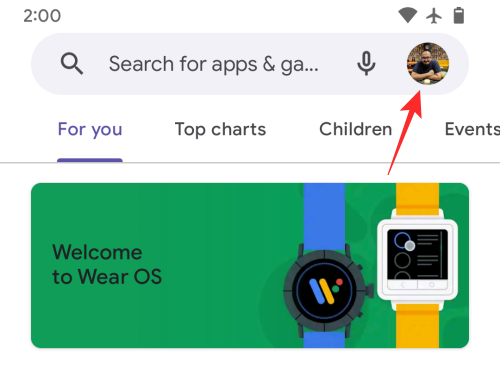
표시되는 더보기 메뉴에서 '앱 및 기기 관리' 옵션을 선택하세요.
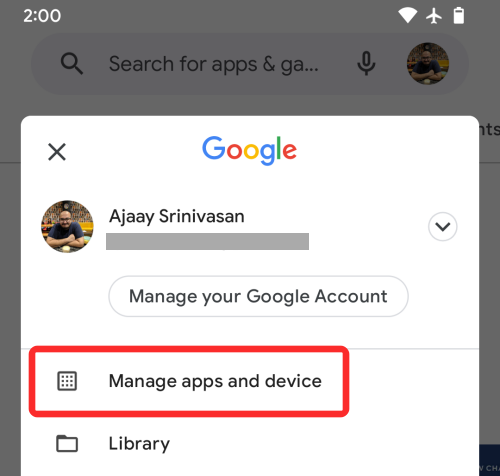
다음 화면에서 '업데이트 가능' 섹션을 탭하고 휴대전화에 Google 앱 업데이트가 있는지 확인하세요. 그렇다면 앱 목록 옆에 있는 '업데이트' 버튼을 탭하고 앱이 업데이트되도록 하세요.
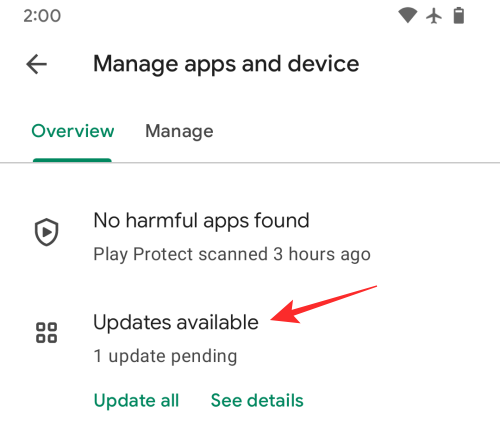
최신 Google 앱 베타 업데이트를 설치한 후 '한눈에 보기'가 작동하는지 확인하고 변경 사항이 적용되도록 휴대폰을 다시 시작하세요.
2. Pixel을 Android 12 안정 버전으로 업그레이드하세요.
Google 앱을 최신 펌웨어로 업데이트해도 홈/잠금 화면에 '한눈에 보기' 위젯이 표시되지 않는 경우 문제를 해결할 수 있는 또 다른 방법이 있습니다. 지난 몇 달 동안 언제든지 Android 12 베타 프로그램에 등록했다면 Google이 이제 Pixel 3 이상 모델을 소유한 모든 사람에게 Android 12의 안정적인 빌드를 출시하기 시작했다는 소식을 듣고 기뻐하실 것입니다. 즉, 이제 Pixel을 베타 5 빌드에서 안정 버전으로 업데이트할 수 있으며 '한눈에 보기' 위젯 문제를 해결하는 데 충분할 것입니다.
베타에서 안정 버전으로 업데이트하는 것은 매우 간단하며 비용은 약 10MB에 불과하므로 즉시 실행해야 합니다. Pixel 휴대전화를 안정적인 최신 버전으로 업데이트하려면 설정 > 시스템 > 시스템 업데이트로 이동하여 업데이트를 확인하세요.
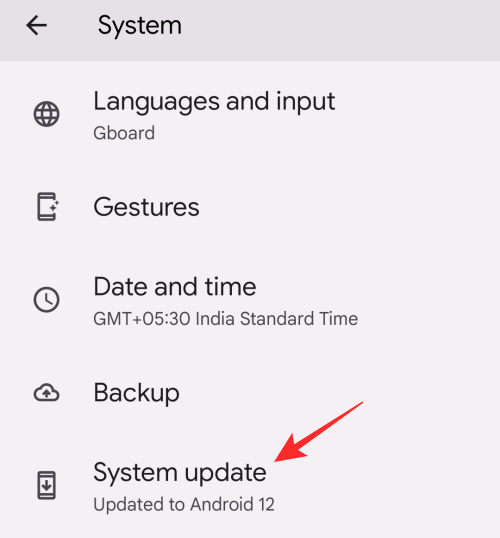
3. 한눈에 활성화
이러한 단계를 수행한 후에도 '한눈에 보기'가 스마트폰에 표시되지 않으면 Android 12에서 해당 기능을 활성화하지 않았다는 의미일 뿐입니다. '한 눈에 보기'를 활성화하려면 Pixel의 잠금을 해제하고 홈 화면의 빈 부분을 클릭하고 더보기 메뉴에서 '홈 설정' 옵션을 선택하세요.
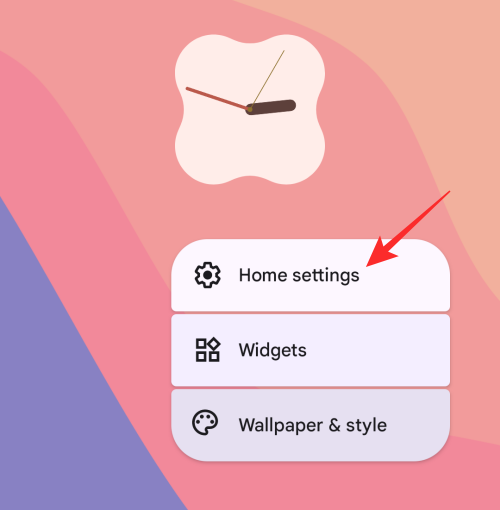
홈 설정 화면 내 '한눈에 보기' 섹션 아래에 '끄기'가 표시되면 해당 기능이 비활성화되었는지 확인할 수 있습니다. 이 기능을 활성화하려면 '한눈에 보기' 섹션을 탭하세요.
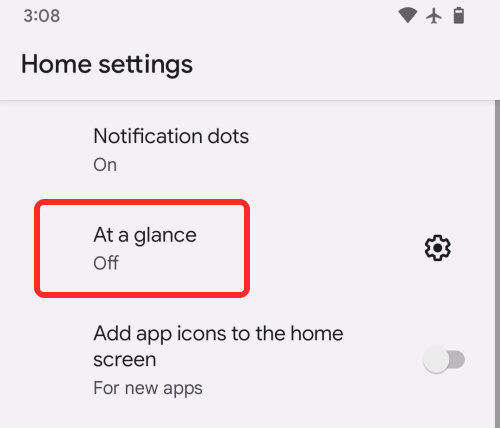
화면에 나타나는 대화 상자에서 '켜기'를 탭하여 홈/잠금 화면에 대한 '한눈에 보기'를 활성화하세요.
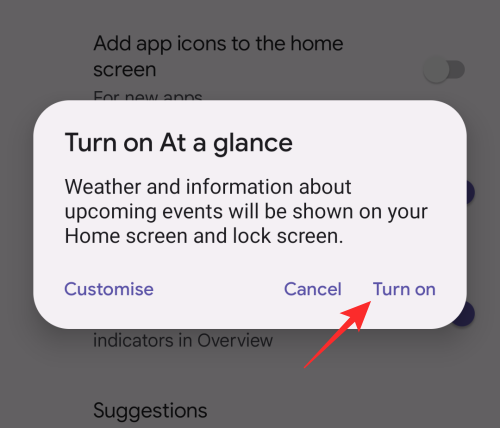
이제 한눈에 보기가 장치에 표시됩니다.
Android 12에서 '한눈에 보기'에 표시되는 내용을 구성하는 방법
Android 12에서는 Pixel 기기에서 '한눈에 보기' 모듈이 표시되는 방식을 맞춤설정할 수 있습니다. 날씨, 알림, 예정된 이벤트 등과 같이 홈/잠금 화면 상단에 표시할 정보 종류를 선택할 수 있습니다. Android 12에서 '한눈에 보기' 기능을 구성하려면 Pixel을 잠금 해제하고 홈 화면의 빈 부분을 길게 누른 다음 더보기 메뉴에서 '홈 설정' 옵션을 선택하세요.
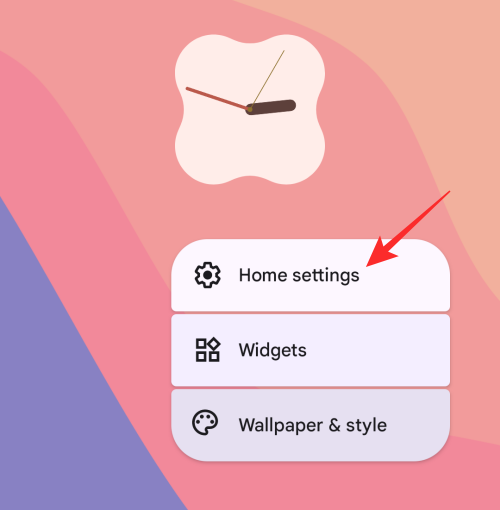
홈 설정 화면에서 '한눈에 보기' 섹션 옆에 있는 톱니바퀴 아이콘을 탭하세요.
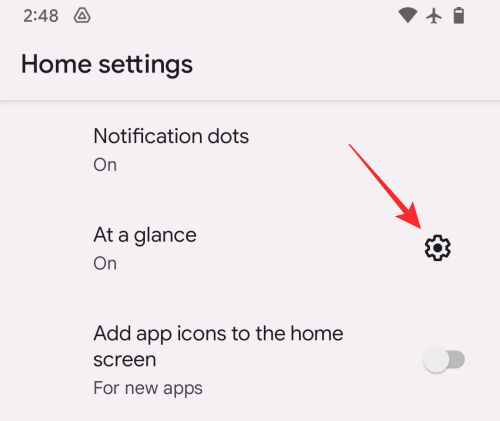
다음 화면에서 아래로 스크롤하여 '기능'에서 구성하려는 토글을 활성화/비활성화합니다.
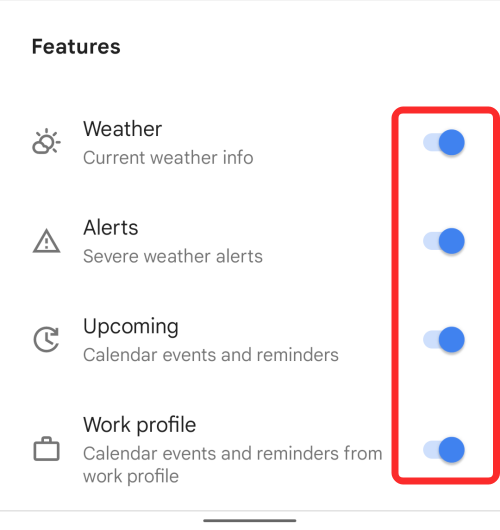
홈 화면을 어떻게 표시할지에 따라 이 화면에서 날씨, 알림, 예정 및 직장 프로필에 대한 토글을 활성화할 수 있습니다.
이것이 Android 12에서 '한눈에 보기' 기능이 작동하도록 하는 방법에 대해 알아야 할 전부입니다.
페이스북 스토리는 만드는 재미가 있습니다. 안드로이드 기기와 컴퓨터에서 스토리를 만드는 방법을 소개합니다.
이 튜토리얼을 통해 Google Chrome 및 Mozilla Firefox에서 삽입된 비디오 자동 재생 기능을 비활성화하는 방법을 알아보세요.
삼성 갤럭시 탭 A가 검은 화면에 멈추고 전원이 켜지지 않는 문제를 해결합니다.
아마존 파이어 및 파이어 HD 태블릿에서 음악 및 비디오를 삭제하여 공간을 확보하고, 정리를 하거나 성능을 향상시키는 방법을 지금 읽어보세요.
아마존 파이어 태블릿에서 이메일 계정을 추가하거나 삭제하는 방법을 찾고 계신가요? 우리의 포괄적인 가이드가 단계별로 과정을 안내해 드립니다. 좋아하는 장치에서 이메일 계정을 간편하게 관리하세요. 이 꼭 읽어야 할 튜토리얼을 놓치지 마세요!
안드로이드 기기에서 앱이 시작 시 자동으로 실행되지 않도록 영구적으로 방지하는 두 가지 솔루션을 보여주는 튜토리얼입니다.
이 튜토리얼은 Google 메시징 앱을 사용하여 안드로이드 기기에서 문자 메시지를 전달하는 방법을 보여줍니다.
아마존 파이어에서 구글 크롬을 설치하고 싶으신가요? 킨들 기기에서 APK 파일을 통해 구글 크롬 설치하는 방법을 알아보세요.
안드로이드 OS에서 맞춤법 검사 기능을 사용하거나 비활성화하는 방법.
다른 장치의 충전기를 내 전화기나 태블릿에서 사용할 수 있는지 궁금하신가요? 이 유익한 포스트에는 몇 가지 답변이 있습니다.







